
Hiện trạng hệ thống và mong muốn :
Hệ thống mạng đã có kết nối internet tốc độ cao ADSL và có cài đặt các camera quan sát. Mong muốn của người dùng là có thể giám sát từ ngoài Internet.
Giải pháp :
Dùng thiết bị Modem-Router hoặc một thiết bị có tính năng định tuyến. Trong bài viết này chúng tôi sử dụng thiết bị modem/ router ADE-4400 và thiết bị Camera ICA-HM136 (và bạn cũng có thể sử dụng một Camera) để hướng dẫn các bạn đưa camera ra ngoài Internet thông qua tên miền động với mục đích giám sát.
Hướng dẫn cấu hình :
Trong bài Hướng dẫn thiết lập cấu hình thiết bị quan sát trên Internet (Các bước này thiết lập cho phép camera ICA-HM136 kết hợp với ADE-4400 làm tiêu mẫu để hướng dẫn, bạn có thể thay thế ADE-4400 bằng thiết bị modem ADSL + router bất kì (có hỗ trợ chức năng DDNS và Virtual Server).
Hướng dẫn chi tiết :
Phần I: Thiết lập cấu hình cơ bản trên ADE-4400:
Để đưa được 1 thiết bị ra ngoài Internet thì tất nhiên Modem cũng phải cấu hình cơ bản để kết nối Internet thông qua các thiết lập WAN, LAN (tra cứu tài liệu “cấu hình sản phẩm ADE-4400”) . Sau khi thiết lập các bước cơ bản trên Modem với địa chỉ mặc định là 192.168.1.1, user/pass: admin/admin theo chức năng của “modem + router”, bạn có thể cấu hình thêm một số chức năng cao cấp cho phép camera quan sát được ngoài Internet.
Phần II: Đăng ký địa chỉ DDNS trên trang Web
Ngoài việc cấu hình cơ bản và nâng cao cho thiết bị modem ADE-4400, ta còn phải đăng ký một tên miền động trên Internet, khi ở ngoài Internet ta sẽ có thể giám sát camera thông qua tên miền này.
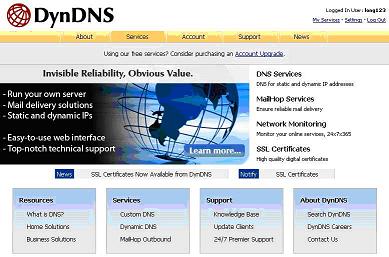
Các bạn hãy lên trang Web: www.Dyndns.org hay www.Dyndns.com lấy mail của mình tạo một tài khoản. Hệ thống sẽ gửi vào mail của bạn đường link kích hoạt tài khoản. Ngay lập tức bạn có thể sử dụng các dịch vụ khi đã log in vào tài khoản của mình.
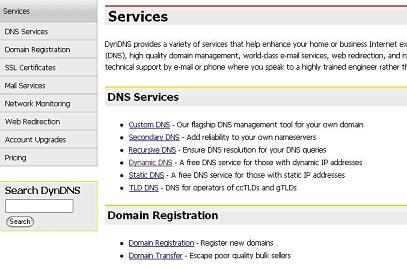
Chọn mục Sevices ->Dynamic DNS Host -> Add
Bạn hãy đăng ký lấy 1 tên miền (chú ý chọn miền .dyndns.org)
Nhấp chọn Add Host để xác nhận.
( Ví dụ, ta đăng ký tên miền như là haipctq.dyndns.org )
Phần III: Cấu hình cơ bản Camera ICA-HM136:
Mở trình duyệt Web trên máy tính và nhập địa chỉ IP của ICA-HM136


Username / password mặc định là admin/ không pass
Màn hình giao diện của camera hiện ra với giao diện và chức năng như sau:

(1) Configure: Phần để chỉnh cấu hình
(2) Snapshot: Video Snapshot
(3) Status Bar: Hiển thị thời gian, độ phân giải màn hình, số khung hình
(4) Screen Size: điều chỉnh độ rộng màn hình
(5) Streaming Select: lựa chọn streaming 1, streaming 2
(6) Chatting Function: Chức năng chat qua Camera
(7) Online Visitor: Hiển thị số người kết nối tới Camera IP
Vào Configure, màn hình giao diện như sau:
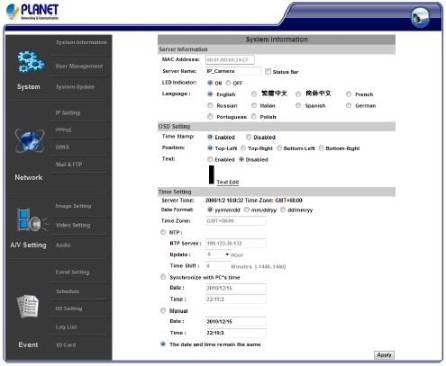
Trong phần IP Setting ----> IP Assignment, ta có 2 lựa chọn là DHCP và Static IP, ở đây ta sẽ lựa chọn Static
(giả sử địa chỉ của Modem là 192.168.1.1 thì ta đặt Gateway là 192.168.1.1 và IP Address là 192.168.1.5 và Subnet mask là 255.255.255.0 )
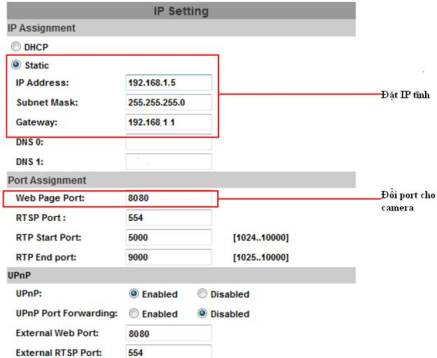
Tại phần Web Page Port ta đổi port bất kỳ cho camera, giả sử 8080 (mặc định là 80)
Sau đó lưu lại cấu hình vửa chỉnh sửa, muốn vào lại thiết bị ta sẽ gõ địa chỉ sau: http://192.168.1.5:8080
Phần IV: Cấu hình nâng cao cho ADE-4400 để đưa camera ra ngoài Internet:
Bước 1: Cấu hình DDNS:
Vào Advance > DNS > DDNS, ta có giao diện như hình dưới:

Trong phần này ta đánh địa chỉ tên miền và username/password khi đăng ký tài khoản trên trang dyndns.com. Sau đó save để lưu cấu hình vừa chỉnh sửa
Bước 2 : Cấu hình Virtual Server:
Vào Advance > Virtual Server > Service
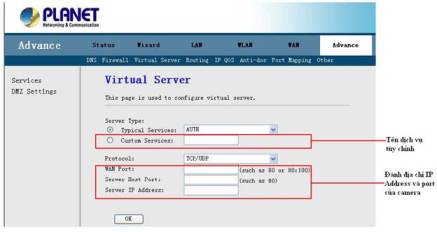
Tại phần Server IP Address, gõ địa chỉ IP của camera cần giám sát qua Internet, ví dụ ở đây là 192.168.1.5
WAN Port và Server Host Port là 8080
Lưu ý: Sau khi cấu hình xong 1 phần nhớ Commit/Reboot để cấu hình có hiệu lực.
Với các bước cấu hình như trên bạn đã có thể quan sát camera của mình từ ngoài mạng Internet nhằm mục đích giám sát từ xa. Chẳng hạn như với tên miền đăng ký là haipctq.dyndns.org
Từ ngoài Internet, người dùng có thể truy cập vào địa chỉ của Camera thông qua tên miền như sau: http://haipctq.dyndns.org:8080
Chúc các bạn thành công!
Mọi thông tin về sản phẩm bạn có thể xem thêm tại http://planet.com.vn
Được tạo bởi anhvt